Képzelje el magát egy online többjátékos játékban vagy egy üzleti találkozón, ahol minden másodperc értékes, és nem szeretne lemaradni egyetlen képkockáról sem. Ezerdolláros PC-beállítással ezt nem túl sok elvárni.
De sajnos, intenzív harc közben a számítógép monitorja hirtelen elsötétül egy másodpercre, és úgy találja, hogy elvesztette a játékot, amikor képernyő jelenik meg.
Néhány könnyen követhető módszerrel sikerült megoldanom ezt a bosszantó problémát. Olvasson tovább a végéig, hogy kijavítsa a Windows 10 rendszeren egy másodpercre elsötétülő képernyőt.
Kezdjük el!
Itt található egy teljes útmutató az RDP-parancsikon létrehozásához Windows rendszeren 10.
Miért feketül el a számítógép képernyője egy másodpercre?
Van néhány módszer annak meghatározására, hogy a számítógép képernyője miért feketévé válik egy másodpercre. Bármilyen hardver-vagy szoftverprobléma ehhez az irritáló problémához vezethet. Az alábbi részben talál egy listát a lehetséges okokról, amelyek felelősek lehetnek a problémáért.
Itt található azoknak az okoknak a listája, amelyek miatt a képernyő egy másodpercre elsötétül:
Kapcsolódási probléma
Néha a számítógép képernyője elsötétül, de a számítógép továbbra is működik, és a kijelző egy másodperc múlva visszatér. Legtöbbször ez a probléma a hibás csatlakozási problémák miatt jelentkezik.
Gondosan figyelje meg számítógépe csatlakozásait, hogy nincs-e benne esetleges laza csatlakozás. Mivel a számítógép több csatlakozást használ a videoadatok monitorra való továbbítására, bármilyen hibás kapcsolat ehhez a bosszantó problémához vezethet.
Tápellátási probléma
Egy másik ok A számítógép képernyőjének elsötétülése instabil tápegység. Eszközének megszakítás nélküli tápcsatlakozásra van szüksége a megfelelő működéshez.
Ha az alaplap nem kap elegendő áramot a működéshez, a képernyő véletlenszerűen elsötétülhet. Ezért ne felejtse el ellenőrizni, hogy a tápegység megfelelően működik-e.
Kapcsolódó útmutató: A távoli asztal nem működik Windows 11 rendszeren
Nem megfelelő monitorbeállítások
Ha a közelmúltban módosította a monitor beállításait, előfordulhat, hogy a fekete képernyő problémája van a számítógépén.
A monitor beállításainak módosítása gyakran problémákat okozhat a videokimenettel, ami fekete képernyő probléma.
Sérült kábelek
A CPU kábeleken keresztül továbbítja a videoadatokat a monitornak. Sérült kábel használata esetén előfordulhat, hogy az adatok nem továbbíthatók a monitorra.
Azt is jelentették, hogy a hét lábnál hosszabb kábel használata okozhatja a fekete képernyő problémáját.
Nem megfelelő illesztőprogramok
Minden elavult illesztőprogram számos hibát tartalmazhat, amelyek gyakran egy másodpercre elsötétítik a számítógép monitorát.
Az elavult illesztőprogramok mellett egy új az illesztőprogram néha ugyanazt a problémát okozhatja, amikor a monitor egy másodpercre elsötétül.
Ütköző alkalmazások
Ha több alkalmazást használ egyszerre, ezek az alkalmazások ütközhetnek egymással, ami a fekete képernyő problémájához vezethet.
Szeretné ezt is olvasni: Hálózati hitelesítő adatok hibája Windows 11/10 rendszeren, Javítva
Javítás A képernyő egy másodpercre elsötétül a Windows 10 rendszeren
A sérült kábelek cseréjével, a csatlakozások ellenőrzésével vagy a kijelző vizsgálatával könnyedén kijavíthatja a monitor fekete képernyőjének problémáját. A Windows billentyű + Ctrl + Shift + B billentyűparancs újraindíthatja a video-illesztőprogramot, és frissítheti a monitor kapcsolatát.
Amikor megpróbálja kijavítani a fekete képernyő problémáját Windows rendszeren, először meg kell értenie a számítógépet vezető problémát. a képernyő egy másodpercre fekete képernyővé válik.
Miután teljesen megértette a problémát, többféle megoldást is kipróbálhat a bosszantó probléma megoldására. A cikk alábbi részében a javítások hatalmas listáját találja.
A megoldásokat megfelelően rendeztem el, hogy a leghatékonyabb javításokat helyezzem előtérbe. Olvassa el a végéig, hogy megoldja a számítógép képernyőjét egy második probléma miatt.
Az alábbi módszerek segítségével javíthatja ki, hogy a képernyő egy másodpercre elsötétüljön Windows 10 rendszeren:
1. Ellenőrizze a csatlakozási problémákat
A CPU és a monitor közötti hibás kapcsolat gyakran vezethet ehhez a problémához. A csatlakozások ellenőrzése legyen az elsődleges.
Kapcsolja ki a számítógépet, és húzza ki az összes kábelt. Most ellenőrizze az összes kábelt és portot, hogy nem sérültek-e meg.
Ellenőrizze, hogy a kábeleken nincsenek-e hajlítások, vágások vagy egyéb sérülések. Ha nincs fizikai sérülés a vezetékeken, ellenőrizze, hogy a belső áramkör jól csatlakozik-e vagy sem.
Ellenőrizze azt is, hogy a kábel műanyag mindkét vége feszes és szabad-e. Most ellenőrizze számítógépe portjait a CPU házának hátuljáról.
Próbáljon másik portra váltani, vagy használjon másik kábelt, hogy megbizonyosodjon arról, hogy a probléma nem a rendszer csatlakozásával van.
A megfigyeléstől függően cserélje ki a sérült kábeleket, vagy forduljon egy javítóműhelyhez, ha bármilyen számítógép-port problémát észlel.
Ha a probléma nem a kábelekkel vagy portokkal van, folytassa a következő javításokkal.
Kövesse útmutatónkat a csökkentett módból való kilépés 3 módjáról Windows 10/11 rendszerben
2. Indítás csökkentett módban
Bár a Windows csökkentett módban történő indítása nem a végső megoldás a probléma megoldására, ez segít a helyzet tisztább megértésében.
Amikor csökkentett módban indítja el a Windows rendszert, kihagyja az összes további alkalmazást, beállítást és widgetet. Ez betölti a Windows alapalkalmazásait és beállításait.
Ha nem látja a képernyő akadozását rendszerindítási módban, akkor a probléma a Windows logikai szektoraiban van, és egyszerűen elkerülheti a hardver-konkrét javítások. Kövesse az alábbi utasításokat a Windows csökkentett módban történő indításához.
Íme a lépések a Windows csökkentett módban történő indításához:
Nyissa meg a Windows beállításokat strong> a Windows + I billentyűk együttes lenyomásával. Válassza a Frissítés és biztonság lehetőséget. 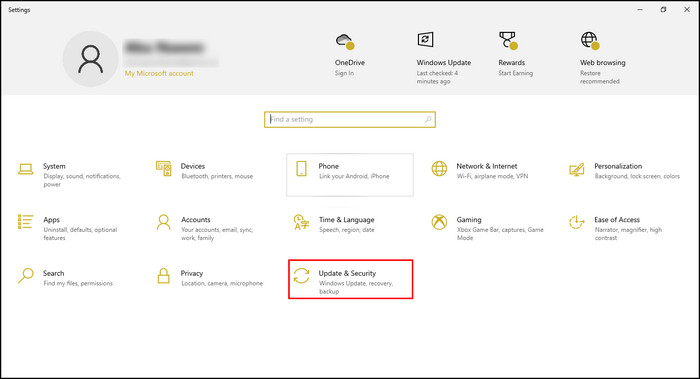 Kattintson a Helyreállítás
Kattintson a Helyreállítás 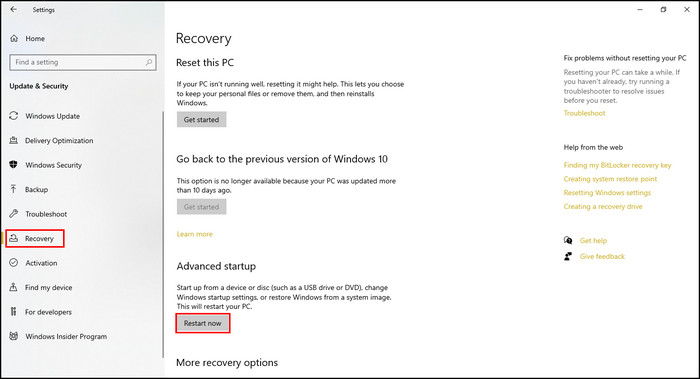 Válassza ki az Indítási módokat a kék képernyő ablakából. Nyomja meg az F4 billentyűt a csökkentett módba belépéshez.
Válassza ki az Indítási módokat a kék képernyő ablakából. Nyomja meg az F4 billentyűt a csökkentett módba belépéshez.
Várja meg, amíg a Windows csökkentett módban elindul. A csökkentett módban ellenőrizze, hogy a probléma továbbra is fennáll-e. Ezután lépjen a következő megoldásra.
Kövesse útmutatónkat az iMessage eléréséhez Windows 11/10 rendszeren.
3. Tiszta rendszerindítás végrehajtása
Általában a Windows az indításkor betölti a szolgáltatásokat, illesztőprogramokat és alkalmazásokat, és továbbra is a háttérben nyújt szolgáltatásokat. Ha bármelyik szolgáltatás nem működik megfelelően, az fekete képernyő problémát okozhat.
A Clean Boot segít a Windows rendszerindításában a szolgáltatások, illesztőprogramok és alkalmazások minimális készletével, amelyek segíthetnek meghatározni, hogy melyik összetevő felelős. erre a bosszantó fekete képernyő problémára.
Bár a Tiszta rendszerindítás lehetőség majdnem hasonló a Biztonságos rendszerindításhoz, az egyetlen különbség az, hogy egyénileg meghatározhatja, melyik szegmens okozza a problémát.
Ön végrehajthatja a Windows 10 tiszta rendszerindítását az alábbi utasítások követésével.
Íme a következő módszerek a tiszta rendszerindítás végrehajtására a Windows 10 rendszerben:
Nyissa meg a >Futtassa a párbeszédpanelt a Windows + R gomb megnyomásával. Írja be az msconfig parancsot a párbeszédpanelbe, és nyomja meg az Enter billentyűt.  Váltson a Szolgáltatások lapra a Rendszerkonfiguráció alkalmazásból. Jelölje be az Az összes Microsoft-szolgáltatás elrejtése lehetőséget. Kattintson az Összes letiltása, majd az Alkalmaz lehetőségre.
Váltson a Szolgáltatások lapra a Rendszerkonfiguráció alkalmazásból. Jelölje be az Az összes Microsoft-szolgáltatás elrejtése lehetőséget. Kattintson az Összes letiltása, majd az Alkalmaz lehetőségre. 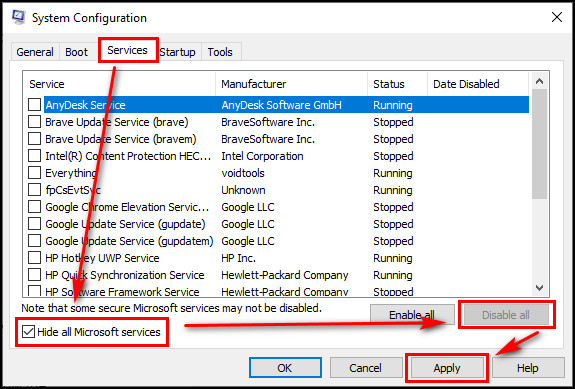 Váltás az Indításra Kattintson a Feladatkezelő megnyitása lehetőségre.
Váltás az Indításra Kattintson a Feladatkezelő megnyitása lehetőségre. 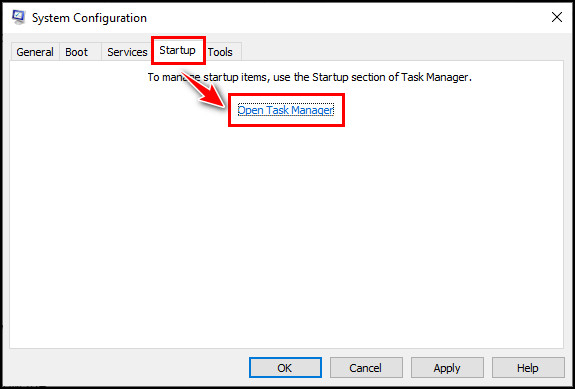 Az összes indító alkalmazás letiltása az Indítás lapról. Zárja be a Feladatkezelőt. Kattintson az OK gombra a módosítások mentéséhez.
Az összes indító alkalmazás letiltása az Indítás lapról. Zárja be a Feladatkezelőt. Kattintson az OK gombra a módosítások mentéséhez.
Ezek a lépések nem oldják meg a problémát. azonnal, de képet kap arról, hogy mi okozza ezt a problémát.
Ha a fekete képernyővel kapcsolatos probléma megszűnik a Clean Boot végrehajtása után, most már tudja, hogy a probléma a fenti folyamatok bármelyikével van.
Az egyes szolgáltatásokat külön-külön engedélyezheti annak meghatározásához, hogy melyik szolgáltatás felelős a fekete képernyő problémájáért. Kövesse a következő lépéseket a szolgáltatások engedélyezéséhez.
A szolgáltatások egyenkénti újraengedélyezésének módjai:
Nyissa meg a Futtatás párbeszédpanelt nyomja meg a Windows + R gombot. Írja be az msconfig kifejezést a párbeszédpanelbe, és nyomja meg az Enter billentyűt.  Váltson a Szolgáltatások lapra a Rendszerkonfiguráció alkalmazásból. Jelölje be az Az összes Microsoft-szolgáltatás elrejtése lehetőséget. Jelölje be az engedélyezni kívánt szolgáltatást. Navigáljon az Alkalmaz > OK.
Váltson a Szolgáltatások lapra a Rendszerkonfiguráció alkalmazásból. Jelölje be az Az összes Microsoft-szolgáltatás elrejtése lehetőséget. Jelölje be az engedélyezni kívánt szolgáltatást. Navigáljon az Alkalmaz > OK. 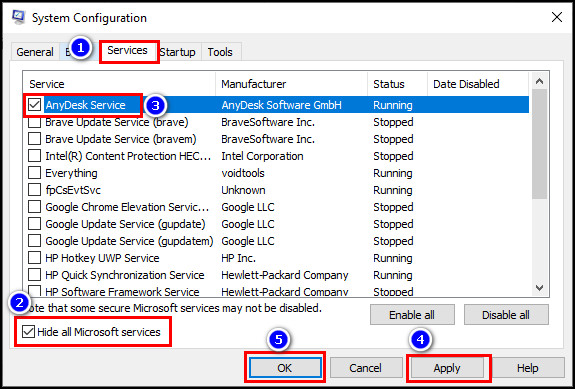 Indítsa újra a számítógépét.
Indítsa újra a számítógépét.
Próbáljon meg minden folyamatot engedélyezni, amíg meg nem találja a probléma okozóját. Ha egyik szolgáltatás sem oldja meg a problémát, engedélyezze újra az indítási alkalmazásait a Feladatkezelő Indítási ablakából.
Előfordulhat, hogy érdemes elolvasni a Windows 10 aktiválásának elmaradásának hátrányait.
4. Gyorsindítás letiltása
A Windows 10 rendszerben a gyorsindítás funkcióval felgyorsíthatja a rendszerindítási folyamatot. Ha a gyorsindítás funkció engedélyezve van, a Windows minimális funkciókkal indul, hogy a szokásosnál gyorsabban elinduljon, így a monitor véletlenszerű fekete képernyőt jelenítsen meg.
A gyors indítás letiltásához kövesse az alábbi lépéseket.
Íme a gyors indítás letiltásának lépései:
Nyissa meg a Beállítások menüt a Windows + I billentyűk együttes lenyomásával. Navigáljon ide: Rendszer > Tápellátás és alvó üzemmód. Kattintson a További energiagazdálkodási beállítások lehetőségre a Kapcsolódó beállítások részben. 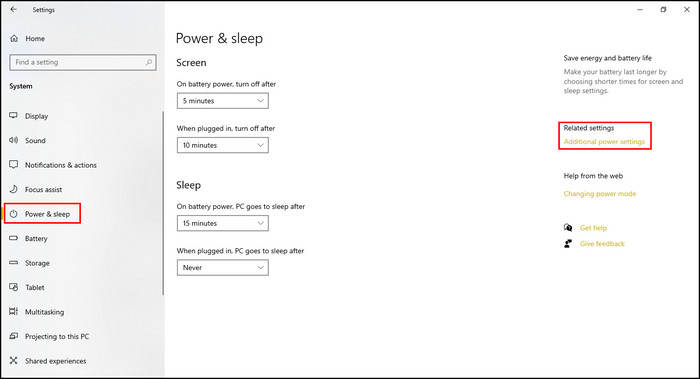 Kattintson a Válassza ki mit a bekapcsológomb do lehetőséget a bal oldali panelen. Válassza a Jelenleg nem elérhető beállítások módosítása lehetőséget. Törölje a jelölést a Gyors indítás bekapcsolása (ajánlott) lehetőségből. Kattintson a Mentsd el a módosításokat a módosítások mentéséhez.
Kattintson a Válassza ki mit a bekapcsológomb do lehetőséget a bal oldali panelen. Válassza a Jelenleg nem elérhető beállítások módosítása lehetőséget. Törölje a jelölést a Gyors indítás bekapcsolása (ajánlott) lehetőségből. Kattintson a Mentsd el a módosításokat a módosítások mentéséhez.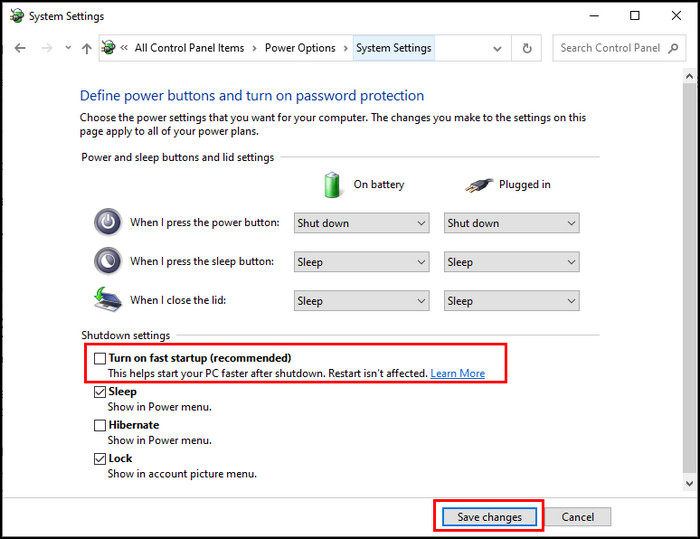
A módosítások mentése után ideje újraindítani az eszközt. Az újraindítási folyamat befejezése után ellenőrizze, hogy a fekete képernyő probléma továbbra is fennáll-e, és folytassa a következő megoldásokkal.
Nézze meg a Windows 10/11 0x80d02002 frissítési hibájának legegyszerűbb módját.
5. A nagy kontraszt letiltása
A Windows 10 rendelkezik egy funkcióval a nagy kontraszt szabályozására. Amikor bekapcsolja a nagy kontrasztú funkciót, a rendszer vagy a monitor néha nem tud megbirkózni a kontraszttal, és egy másodpercre vagy tovább fekete képernyőt jelenít meg.
A nagy kontrasztú funkció kikapcsolásával a képernyő elfeketedhet. egy második számhoz. A funkció kikapcsolásához kövesse a következő utasításokat.
Íme a nagy kontraszt letiltásának módjai:
Nyissa meg a Beállítások lehetőséget a gomb megnyomásával. A Windows + I billentyűk együtt.Kattintson a Könnyű hozzáférés elemre. Válassza a Hgh contrast lehetőséget a bal oldali panelen. Kapcsolja ki a kapcsolót. a Nagy kontraszt használata alatt. 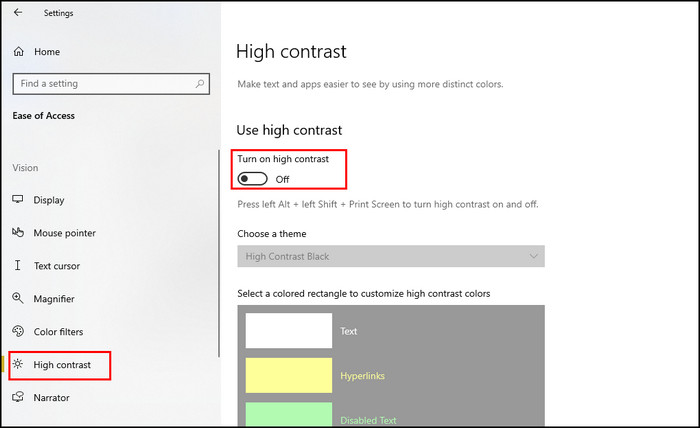
Miután kikapcsolta a magas kontraszt opciót, indítsa újra a számítógépet. Ellenőrizze, hogy a probléma továbbra is fennáll-e, és folytassa a következő javításokkal.
6. Ellenőrizze az illesztőprogramokat
Eszköze grafikus kártya-illesztőprogramot használ a grafikus adatok monitorra való továbbításához. Ha az illesztőprogramot nemrég frissítették, az sérült fájlt tartalmaz. Vagy ha az illesztőprogram régebbi verzióját használja, ez fekete képernyő problémát okozhat.
Illesztőprogramok frissítése
Az illesztőprogram frissítése a legújabb verzió gyakran megoldja ezt a bosszantó problémát. A kijelző-illesztőprogram frissítéséhez kövesse az alábbi utasításokat.
Az illesztőprogramok frissítésének módjai:
Nyissa meg a Futtatás párbeszédpanelt a Windows + R billentyűk lenyomásával. Írja be a devmgmt.msc parancsot, és nyomja le az Enter billentyűt. 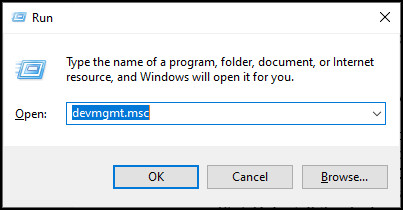 Kattintson a balra nyílra a Kijelző adapterek közül. Kattintson a jobb gombbal az adapter nevére. Válassza az Illesztőprogram frissítése lehetőséget.
Kattintson a balra nyílra a Kijelző adapterek közül. Kattintson a jobb gombbal az adapter nevére. Válassza az Illesztőprogram frissítése lehetőséget. 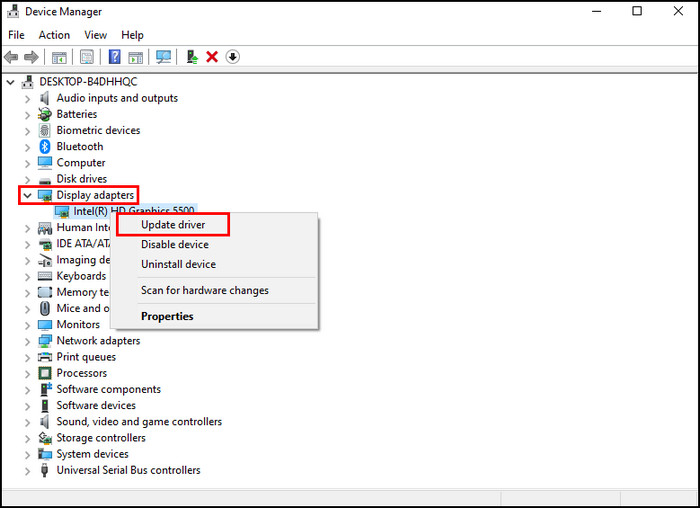 Kattintson az Illesztőprogramok automatikus keresése lehetőségre .
Kattintson az Illesztőprogramok automatikus keresése lehetőségre .
Indítsa újra a számítógépet a frissítési folyamat befejezéséhez, amikor eszköze sikeresen letölti és telepíti a legutóbbi illesztőprogramot.
Szeretne még olvasni: Távoli asztali RDP engedélyezése a Windows 10 Home Edition rendszerben
Illesztőprogramok újratelepítése
Ha az illesztőprogram legújabb verziójára való frissítése nem oldja meg a problémát, próbálja meg újratelepíteni az illesztőprogramot az alábbi utasításokat követve.
>
Íme az illesztőprogramok újratelepítésének lépései:
Nyomja meg a Windows + R billentyűkombinációt a Futtatás párbeszédpanel megnyitásához. Írja be. devmgmt.msc a párbeszédpanelen, és nyomja meg az Enter billentyűt. 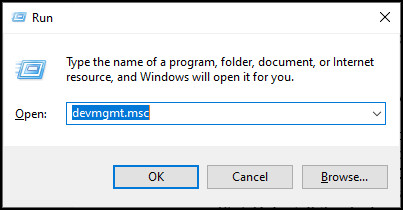 Válassza ki a balra mutató nyilat > a Kijelző adapterek közül. Kattintson a jobb gombbal az adapter nevére. Kattintson az Eszköz eltávolítása lehetőségre.
Válassza ki a balra mutató nyilat > a Kijelző adapterek közül. Kattintson a jobb gombbal az adapter nevére. Kattintson az Eszköz eltávolítása lehetőségre. 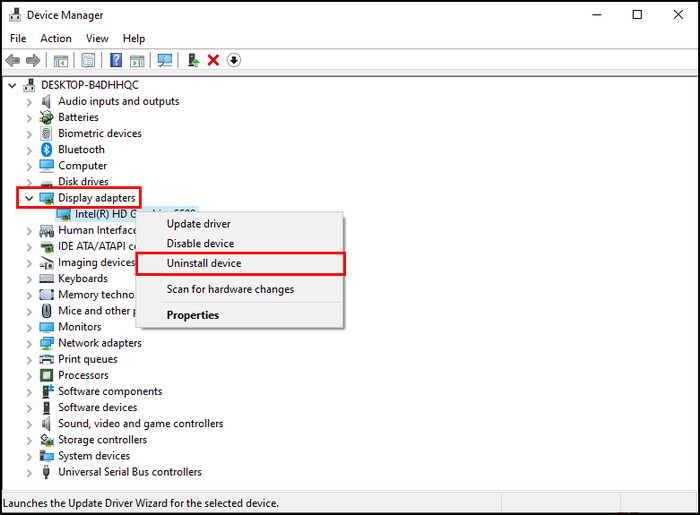 Töltse le a megfelelő illesztőprogramot > eszközéhez a gyártó webhelyéről, és csomagolja ki . Navigáljon az Eszközkezelő > Képernyőadapterek elemhez. Kattintson a jobb gombbal az adapterre. , majd válassza a Illesztőprogram-szoftver keresése a számítógépemben lehetőséget. Telepítse a korábban mentett fájlt.
Töltse le a megfelelő illesztőprogramot > eszközéhez a gyártó webhelyéről, és csomagolja ki . Navigáljon az Eszközkezelő > Képernyőadapterek elemhez. Kattintson a jobb gombbal az adapterre. , majd válassza a Illesztőprogram-szoftver keresése a számítógépemben lehetőséget. Telepítse a korábban mentett fájlt.
A fenti folyamatot követően a rendszer telepít egy új illesztőprogram-verziót, amely megoldja a problémát. fekete képernyővel kapcsolatos probléma.
Az illesztőprogram visszaállítása
Az illesztőprogram visszaállítása hasznos lehet a fekete képernyő problémájának megoldásához, ha a közelmúltban tapasztalt problémát illesztőprogram-frissítés.
Íme a módszerek a grafikus kártya illesztőprogramjának visszaállítására:
Lépjen a Képernyőadapterek oldalra a Kattintson a jobb gombbal az illesztőprogramra , és válassza a Prop erties. Váltson az Illesztőprogram lapra, és válassza az Illesztőprogram visszaállítása lehetőséget.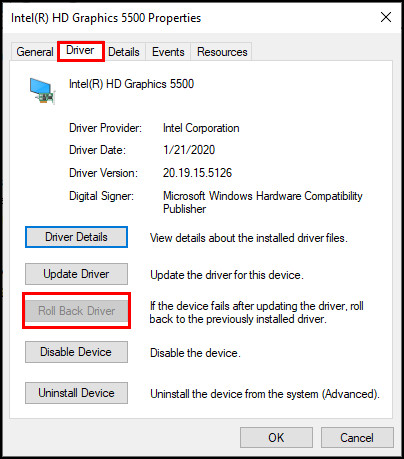
Most várja meg, amíg a folyamat befejeződik, majd a befejezés után indítsa újra a számítógépet. Ha a probléma továbbra is fennáll, folytassa a következő megoldásokkal.
Szintén kapcsolódó: Törölje a Windows 11 File Explorer címsor előzményeit
7. A monitor beállításainak visszaállítása
Egyes esetekben a monitor teljesen rendben lehet, de egy másodpercre még mindig elsötétül. A probléma a monitor beállításaival lehet.
Erősen javaslom, hogy ellenőrizze a monitor beállításait, hogy megértse a problémát okozó környezetet. Bár a különböző modelleknél és márkáknál a beállítások kissé eltérnek. Egyszerűen visszaállíthatja a monitor beállításait a következő utasítások követésével.
Íme a monitor beállításainak visszaállításának legegyszerűbb módjai:
Keresse meg a monitor vezérlő gombját. . Nyomja meg a főmenü gombot a Beállítások megnyitásához. Lépjen a Rendszerbeállítás elemre a fel és le nyíl vezérlőkkel. Kattintson a Minden visszaállítása vagy Gyári beállítások visszaállítása. 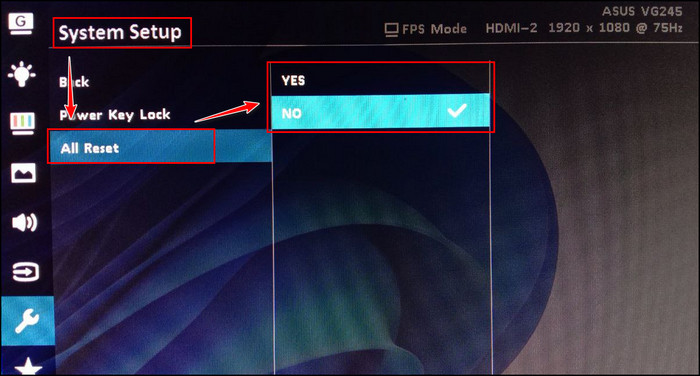 Erősítse meg a Beállítások visszaállítását strong>.
Erősítse meg a Beállítások visszaállítását strong>.
Az előző utasítások követésével könnyedén visszaállíthatja a monitor beállításait. Ne feledje, hogy ez a lehetőség a monitor modelljétől függően változhat.
Tetszhet az Offline fájlok engedélyezése vagy letiltása is a Windows 11 rendszerben
8. Energiagazdálkodási lehetőségek módosítása
Különböző fórumokon és műszaki webhelyeken azt tapasztaltam, hogy a legtöbb ember a fekete képernyő problémáját az energiaellátás beállításával oldja meg. A probléma valószínűleg az energiagazdálkodási beállításokban van, ha a monitor egy egyszerű egérmozdulattal vagy gombnyomással felébred a fekete képernyőről.
Az energiatakarékos mód letiltása megoldhatja ezt a bosszantó problémát. Az alábbi lépésekből megtudhatja, hogyan tilthatja le az energiatakarékos módot.
Az energiatakarékos mód letiltásának lépései a következők:
Nyissa meg a Futtassa a párbeszédpanelt a Windows + R billentyűk lenyomásával. Írja be a control billentyűt, és nyomja meg az Enter billentyűt. 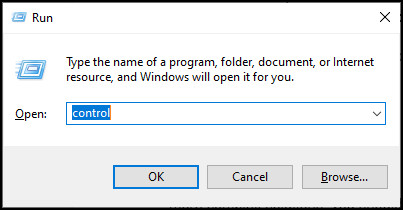 Válassza ki az Energiagazdálkodási lehetőségek lehetőséget.Kattintson a Válassza ki, mikor kapcsolja ki a kijelzőt elemre a bal oldali panelen.
Válassza ki az Energiagazdálkodási lehetőségek lehetőséget.Kattintson a Válassza ki, mikor kapcsolja ki a kijelzőt elemre a bal oldali panelen. 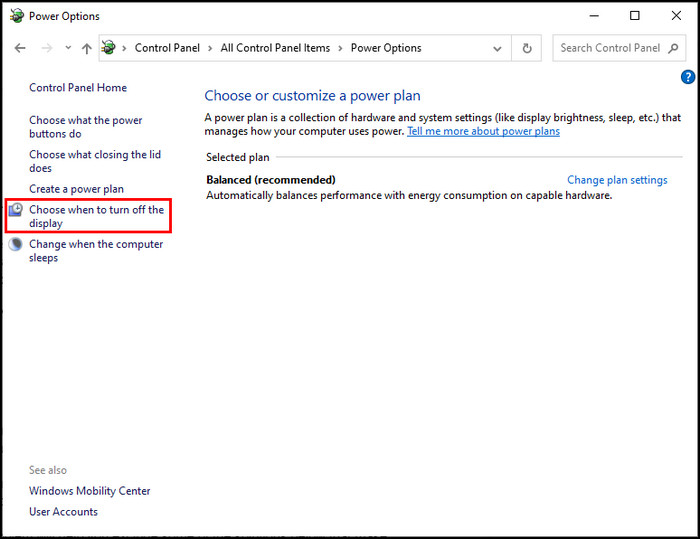 Válassza ki a lehetőséget Egyenleg az Energiatakarékos mód helyett. Ha laptopot használ, csak az Egyenleg opciót fogja találni. Keresse meg a Kapcsolja ki a kijelzőt és a Helyezze be a számítógépet aludni a Tervbeállítások módosítása alatt. Válassza ki a Soha értékét a Kijelző kikapcsolása és a Helyezze el a számítógép alvóba.
Válassza ki a lehetőséget Egyenleg az Energiatakarékos mód helyett. Ha laptopot használ, csak az Egyenleg opciót fogja találni. Keresse meg a Kapcsolja ki a kijelzőt és a Helyezze be a számítógépet aludni a Tervbeállítások módosítása alatt. Válassza ki a Soha értékét a Kijelző kikapcsolása és a Helyezze el a számítógép alvóba. 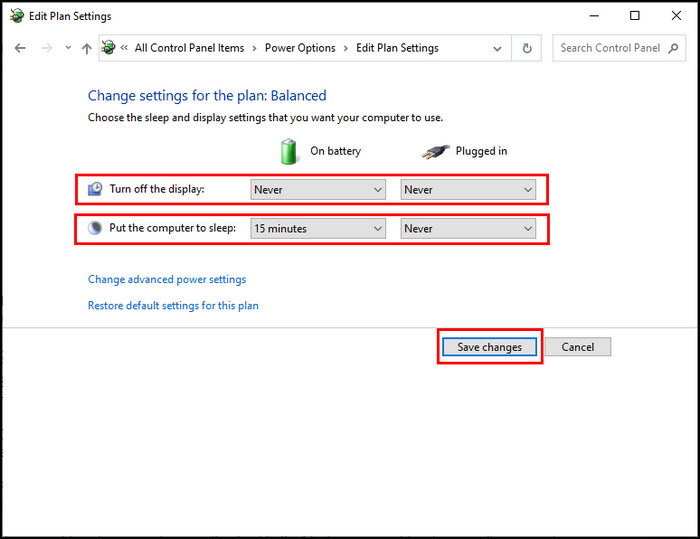
A beállítások módosítása korlátozza a számítógép alvó módba lépését, és a kijelző soha nem kapcsol ki magától.
További információ a fájlok vagy mappák jelszavas védelméről Windows 11 rendszerben
9. Vizsgálja meg a kijelzőt
Néha ez a fekete képernyővel kapcsolatos probléma hibás monitor esetén fordulhat elő. Mielőtt rátérne az összetettebb megoldásokra, győződjön meg arról, hogy a monitor tökéletesen működik.
Csatlakoztassa a monitort egy másik számítógéppel, és ellenőrizze, hogy továbbra is ugyanazzal a problémával küzd-e. Vigyen magával egy másik monitort is, hogy tesztelje a CPU-ját.
A monitor hibájának kiderítése segít kizárni az alábbi megoldások közül néhányat, amelyek sokkal hatékonyabbá teszik a problémamegoldást.
Egy régi vagy olcsó monitor használata gyakran fekete képernyő problémát okozhat, mert nem kompatibilisek eléggé ahhoz, hogy hosszú órákon át és teljes kapacitással működjenek.
Az is fontos, hogy a monitor fényereje ne legyen a következőre állítva. 100%. A képernyő fényerejének csökkentése kiváló módja ennek a bosszantó probléma megoldásának.
Győződjön meg arról, hogy a monitor nem stresszeli le a hosszú órákat, hagyjon egy kis időt lehűlni, és mindig próbálja meg a fényerőt a megfelelő szinten tartani. alacsonyabb szint.
10. Kábelcsere
A HDMI, VGA, DVI és más videomegjelenítő vezérlők kábelt használnak a hang-és képadatok átvitelére a monitor és a számítógép között. Sérült kábelek esetén a rendszer nem fogja tudni fogadni a lényeges adatokat.
Atúl vékony, túl hosszú vagy olcsó kábel használata néha nem tudja megfelelően továbbítani az adatokat, ami a számítógép képernyőjén fekete képernyő problémát okozhat.
A kábel AWG (amerikai huzalmérő) méretének növelésével megelőzheti a fekete képernyő problémáját. Győződjön meg róla, hogy nem használ 7 lábnál hosszabb kábelt.
Most távolítsa el az adaptereket, vevőegységeket vagy elosztókat az áramkörből, és ellenőrizze, hogy ez megoldja-e a problémát. Ha a probléma továbbra is fennáll, folytassa a következő megoldásokkal.
További megoldás a monitor véletlenszerű elsötétülésének javítására
Ha a számítógép képernyője hirtelen elsötétül anélkül, hogy megjelenne bármilyen hiba esetén a gyorsbillentyűk kombinációjával felébresztheti a számítógépet. Ez a módszer csak akkor működik, ha az eszköz szoftvere és hardvere nem sérült meg súlyosan.
Nyomja meg együtt a Windows + Shift + Ctrl + B billentyűket. Ha a billentyűparancs sikeresen működik, sípoló hangot fog hallani a képernyő rázkódásával, ami megoldja a fekete képernyő problémáját.
Néha a monitor több okból is lefagy, és véletlenszerűen elsötétül. A Windows + Shift + Ctrl + B billentyűkombinációk lenyomásával a képernyő felébred a fagyos állapotból, és a véletlenszerű fekete képernyő helyett a tényleges kimenet jelenik meg.
Ha semmi sem működik az Ön számára, ideje szakemberhez fordulni, hogy megoldja a monitor véletlenszerűen elsötétülő problémáját.
Gyakran ismételt kérdések
Miért elsötétül a képernyő egy második számítógéphez?
Egy hibás vagy sérült kábel miatt a számítógép képernyője egy másodpercre elsötétülhet. Mivel a HDMI, VGA, DVI és egyéb videomegjelenítő vezérlők továbbítják az hang-és videoadatokat a monitorra. A sérült kábel nem tudja átvinni az adatokat a monitorra.
Hogyan javíthatom meg a néhány másodpercig tartó fekete képernyőt?
Egyébként megjavíthatja a számítógép fekete képernyőjére a grafikus kártya illesztőprogramjának frissítésével, az összes kábel működésének biztosításával, a monitor képernyőjének visszaállításával, a számítógép energia-beállításainak módosításával és a túlhúzás beállításával.
Miért villog be és ki a második monitorom?
Néha, számítógépe második monitora villoghat be-és kikapcsolhathibás kábelek, rosszul konfigurált párbajmonitor-beállítások, hibás vagy hiányzó illesztőprogramok miatt. A nem megfelelő tápellátás vagy a a két monitor beállításai közötti eltérés is okozhatja ezt a problémát.
Összefoglalás
Nehéz meghatározni, hogy valójában melyik probléma kényszeríti számítógépe monitorát egy másodpercre fekete képernyőre Windows 10 rendszeren. A lehetséges okok a hibás csatlakozási problémák, a tápegység elégtelen áramellátása, a kábel sérülése stb..
Mielőtt bármilyen alkatrész cseréjét fontolgatja, győződjön meg arról, hogy nem találkozik ezzel a problémával semmilyen szoftverhiba vagy hiba miatt.
Próbálja meg csökkentett módban indítani a számítógépet, ellenőrizze az illesztőprogramokat, és módosítsa a monitor beállításait , módosítsa az energiaellátási beállításokat, és cserélje ki a kábeleket, hogy megoldja ezt a bosszantó problémát.
Melyik megoldást találta hasznosnak a fekete képernyő probléma megoldásában? Ne felejtse el megemlíteni az alábbi megjegyzés rovatban.